Personalizar o comando sem fios DualSense Edge
O que pode personalizar
O que é apresentado no ecrã
Criar e editar perfis
Mudar de perfil
Configurar definições do comando
Utilize a aplicação PlayStation Accessories ![]() para editar os seus perfis num PC com o Windows. Se ainda não tiver a aplicação instalada, consulte PlayStation®Accessories para ver as instruções sobre a instalação. Certifique-se de que também atualiza o firmware do comando para a versão mais recente.
para editar os seus perfis num PC com o Windows. Se ainda não tiver a aplicação instalada, consulte PlayStation®Accessories para ver as instruções sobre a instalação. Certifique-se de que também atualiza o firmware do comando para a versão mais recente.
O que pode personalizar
Pode personalizar as definições de botões e manípulos para o seu comando sem fios DualSense Edge™ e, em seguida, guardar as definições num perfil personalizado. Pode utilizar os perfis personalizados das seguintes formas:
- Utilizar atalhos para mudar de perfil
Pode guardar até quatro perfis no seu comando, incluindo o perfil predefinido. Utilize atalhos para mudar rapidamente de perfil durante os jogos. - Utilizar os perfis guardados noutro dispositivo
Os perfis são guardados no seu comando. Desde que utilize o seu comando, pode aceder aos seus próprios perfis para jogar com as definições que conhece bem, mesmo noutro computador ou dispositivo móvel.
Pode guardar as seguintes definições nos seus perfis.
- Atribuições dos botões
- Zona inativa/sensibilidade dos manípulos
- Zona inativa do gatilho
- Intensidade do efeito de gatilho/da vibração
Pode também personalizar o seu comando alterando alguns componentes, tais como os botões traseiros e as coberturas dos manípulos. Para obter informações detalhadas sobre os componentes incluídos e como substituí-los, consulte o manual de instruções fornecido com o comando.
Atribuições dos botões
Pode alterar as funções atribuídas aos botões. Selecione o botão para ver as funções que é possível atribuir. Nomes dos componentes do comando sem fios DualSense Edge
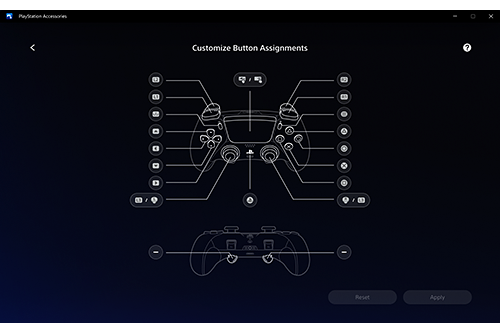
Zona inativa/sensibilidade dos manípulos
Pode ajustar a sensibilidade e a zona inativa dos manípulos no seu comando. Aqui ficam alguns exemplos do que pode fazer:
- Ajuste a sensibilidade do manípulo para acelerar ou abrandar o movimento ou vista da sua personagem.
- Ajuste a zona inativa para otimizar o controlo sobre o movimento ou vista da sua personagem.
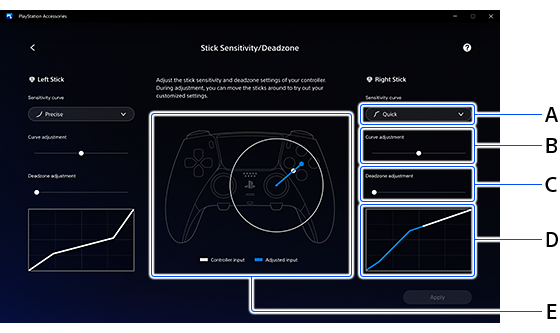
As opções de A a D utilizam o manípulo direito a título de exemplo. Pode configurar o manípulo esquerdo da mesma forma.
- A )
-
Curva de sensibilidade
Escolha entre seis tipos de curvas de sensibilidade. Predefinição
PredefiniçãoA entrada registada aumenta proporcionalmente ao movimento do manípulo.  Rápida
RápidaA quantidade de instruções registadas acelera à medida que inclina o manípulo. Ideal para realizar movimentos rápidos. Leve a melhor apontando rapidamente em jogos de disparos rápidos.  Preciso
PrecisoSão registadas instruções mínimas quando inclina o manípulo. Ideal para realizar movimentos precisos.
Os fãs de jogos de tiros podem considerar útil a capacidade de apontar lentamente e com precisão. Firme
FirmeA entrada registada é limitada mesmo que incline o manípulo para longe. Permite um movimento suave e estável.  Digital
DigitalA inclinação mesmo que ligeira do manípulo regista instruções quase máximas. Funciona como os botões de direções do comando.
Obtenha uma reação instantânea às instruções nos seus jogos de luta e ação. Dinâmica
DinâmicaAs instruções registadas são limitadas quando inclina o manípulo ligeiramente ou para longe, mas aceleram no intervalo médio.
Permite um jogo versátil nos jogos de tiros, onde não só é necessário apontar com cuidado, mas também virar-se rapidamente. - B )
- Ajuste da curva
Ajuste detalhadamente o tipo de curva que escolher em A. - C )
- Ajuste da zona inativa
A zona inativa é o intervalo em que pode inclinar o manípulo antes de ser reconhecido como uma entrada. Por exemplo, com uma zona inativa de 10%, tem de exceder uma inclinação de 10% antes de o jogo registar uma entrada. - D )
-
Curva
O eixo horizontal é a inclinação do manípulo e o eixo vertical é a entrada refletida no jogo. Por exemplo, quando existe uma inclinação gradual, uma grande inclinação do manípulo resulta num movimento suave. Quando existe uma inclinação acentuada, uma inclinação mesmo que ligeira do manípulo resulta num movimento rápido. - E )
- Teste o comando
Verifique a sensibilidade quando move o manípulo.
Zona inativa do gatilho
A zona inativa é o intervalo em que pode premir um botão antes de ser reconhecido como uma entrada. Por exemplo, quando estiver a segurar no seu comando com força e acidentalmente tocar nos botões L2 ou R2, pode configurá-lo para que não seja registada nenhuma entrada.
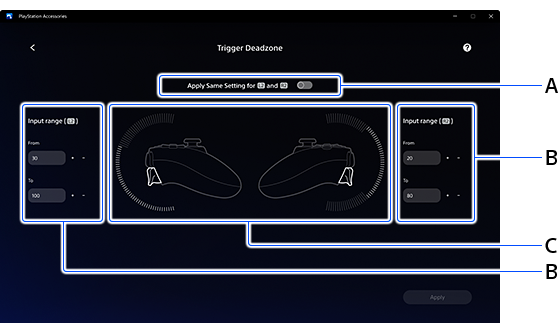
- A )
- Aplicar as mesmas definições aos gatilhos esquerdo e direito
Quando ligado, só é apresentado um lado. As alterações efetuadas afetam de forma igual os gatilhos esquerdo e direito. - B )
- Intervalo das instruções
Defina o intervalo que tem para premir o gatilho, para que o seu jogo registe uma instrução.
Por exemplo, se definir o intervalo das instruções de 30 a 70, ao premir o gatilho a uma profundidade superior a 30, começa a registar uma instrução no seu jogo. As instruções atingem uma profundidade máxima de 70. Se premir o gatilho a uma profundidade inferior a 30 ou superior a 70, não regista qualquer instrução. - C )
- Teste o comando
Verifique o intervalo das instruções ao premir os botões L2 e R2.
Intensidade do efeito de gatilho/da vibração
Pode ajustar a vibração do comando e a intensidade do efeito de gatilho ou desativá-los.
A função de efeito de gatilho permite-lhe sentir vários níveis de tensão e resistência dos botões L2 e R2 como resposta aos jogos. Por exemplo, pode sentir uma resistência forte quando puxa um arco e uma flecha ou quando aciona repentinamente os travões num jogo.
- Só se pode experimentar o efeito de gatilho em jogos compatíveis.
- Dependendo das suas definições de zona inativa do gatilho, a função de efeito de gatilho pode não funcionar.
Pode configurar a deslocação do botão L2 e do botão R2 ao premi-los (curso) utilizando os controlos deslizantes das travas L2/R2 existentes na traseira do comando. Começando pela parte superior, pode definir um curso longo, médio e curto.
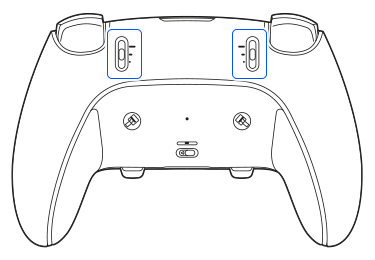
Se definir os controlos deslizantes das travas L2 e R2 para cursos médio ou curto, a função de efeito de gatilho não funciona.
O que é apresentado no ecrã
Depois de iniciar a aplicação PlayStation Accessories ![]() , o seu comando liga-se e vê o ecrã que se segue.
, o seu comando liga-se e vê o ecrã que se segue.
Utilize um rato ou teclado para operar a aplicação.
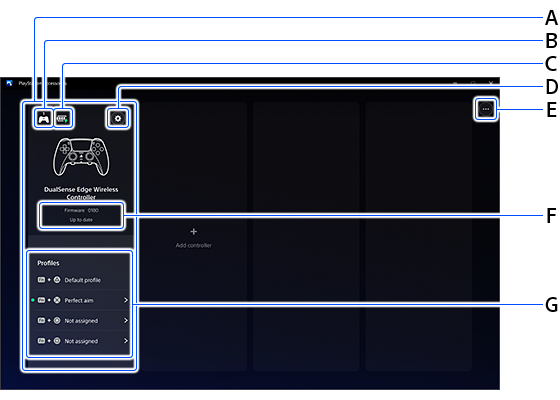
- A )
- Comandos ligados
Pode ligar quatro comandos em simultâneo. - B )
- Número do comando
Os números do comando são atribuídos aos utilizadores pela ordem com que efetuam a ligação. Pode também verificar o indicador de jogador para o número do comando. Nomes dos componentes do comando sem fios DualSense Edge - C )
- Nível da bateria do comando
- D )
- Definições do comando
Configure as definições de feedback do comando, reinicialize todas as definições e muito mais. Configurar definições do comando - E )
- Informações relacionadas com a aplicação
Verifique as informações sobre a versão da sua aplicação, faça a gestão das definições de recolha de dados e muito mais.
Selecione Ajuda para aceder a este site. - F )
- Firmware do comando
Verifique a versão de firmware atual. Quando está disponível uma nova versão, aparece Atualizar.
Durante a atualização do comando, não desligue o computador com Windows nem desligue o comando. Se pretender atualizar vários comandos, terá de atualizar um comando de cada vez. - G )
- Lista de perfis
Veja uma lista dos perfis que criou. O perfil que está a utilizar agora está marcado com Aplicado atualmente .
.
Se não existirem perfis, é mostrada a opção Criar perfil. Criar e editar perfis
Pode verificar o método de ligação do seu comando selecionando Adicionar comando.
Criar e editar perfis
Criar um novo perfil
Editar um perfil criado
Criar um novo perfil
- 1.
-
Selecione Criar perfil ou selecione um perfil marcado como Não atribuído na lista de perfis.
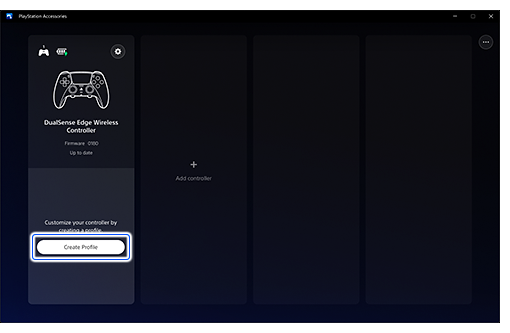
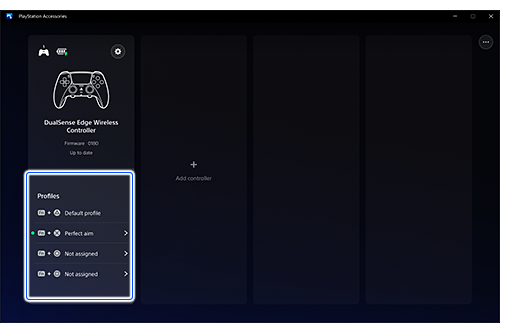
- 2.
- Introduza o nome do seu perfil e selecione Seguinte.
- 3.
-
Selecione um atalho para atribuir o seu perfil e, em seguida, selecione Criar perfil.
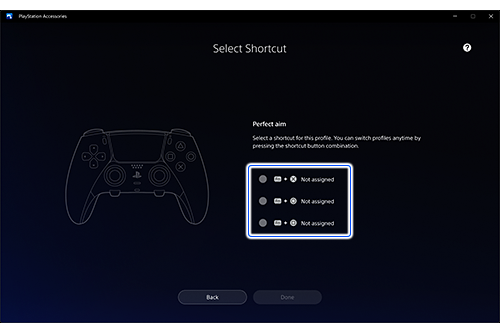
- 4.
- Selecione uma das definições no ecrã para começar a personalizar o seu perfil.
Para saber que definições pode personalizar com cada item, consulte O que pode personalizar.Depois de personalizar cada item, selecione Aplicar. Se voltar ao ecrã anterior sem o fazer, as alterações não são guardadas.
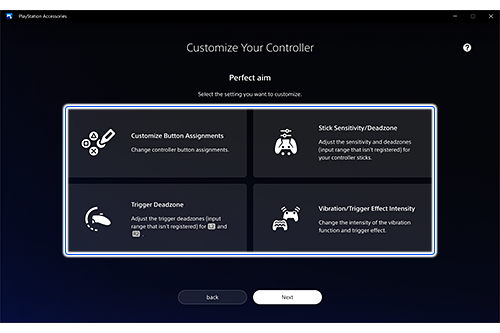
- 5.
- Quando terminar a personalização dos itens pretendidos, selecione Concluir.
Para utilizar um perfil que criou, mantenha premidos ambos os botões do atalho selecionado no passo 3 (uma combinação do botão Fn e do botão  /botão
/botão  /botão
/botão  ). Mudar de perfil
). Mudar de perfil
- O Perfil predefinido está atribuído ao botão Fn e ao botão
 . Para utilizar o comando com as definições de fábrica, selecione o Perfil predefinido.
. Para utilizar o comando com as definições de fábrica, selecione o Perfil predefinido. - Pode atribuir até três perfis ao comando. Isto não inclui o Perfil predefinido.
Editar um perfil criado
- 1.
-
Selecione o perfil que pretende editar.
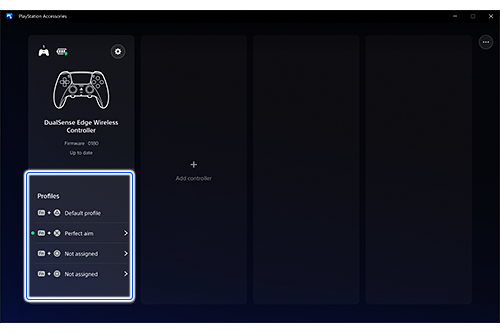
- 2.
-
Selecione Editar.
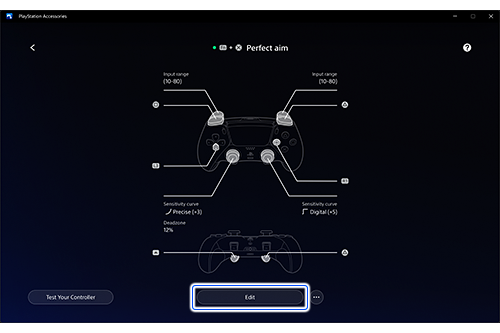
- Se selecionar Testar o seu comando, pode utilizar os manípulos e o botão L2/botão R2 para testar a sensibilidade e o intervalo de instruções do comando.
- Não pode editar nem eliminar o Perfil predefinido.
Mudar de perfil
Durante os jogos, mantenha premido o botão Fn e, em seguida, prima o botão  /botão
/botão  /botão
/botão  /botão
/botão  para mudar para o perfil correspondente. Nomes dos componentes do comando sem fios DualSense Edge
para mudar para o perfil correspondente. Nomes dos componentes do comando sem fios DualSense Edge
Se mudar de perfil, o comando vibra e o indicador de jogador pisca o número de vezes que se segue.
Botão Fn e botão  |
Uma |
|---|---|
Botão Fn e botão  |
Duas |
Botão Fn e botão  |
Três |
Botão Fn e botão  |
Quatro |
Pode alterar o que faz o comando quando mudar de perfil em Definições do comando.
Configurar definições do comando
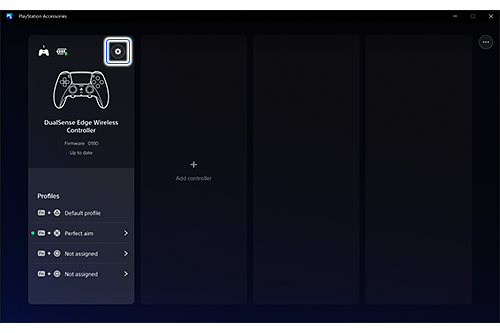
Quando seleciona Definições do comando ![]() , pode fazer o seguinte:
, pode fazer o seguinte:
| Receber comentários ao mudar de perfil | Defina o comando para vibrar ou para se acender ao mudar de perfil. Mudar de perfil |
|---|---|
| Luminosidade dos indicadores do comando | Defina a luminosidade do indicador de jogador e da barra de luz do seu comando. Nomes dos componentes do comando sem fios DualSense Edge |
| Fazer a visita guiada | Veja o ecrã de boas-vindas apresentado quando ligou o seu comando sem fios DualSense Edge pela primeira vez. |
| Repor o seu comando sem fios DualSense Edge | Todos os seus perfis são eliminados, as definições são reinicializadas e as definições de fábrica são repostas no comando. |
